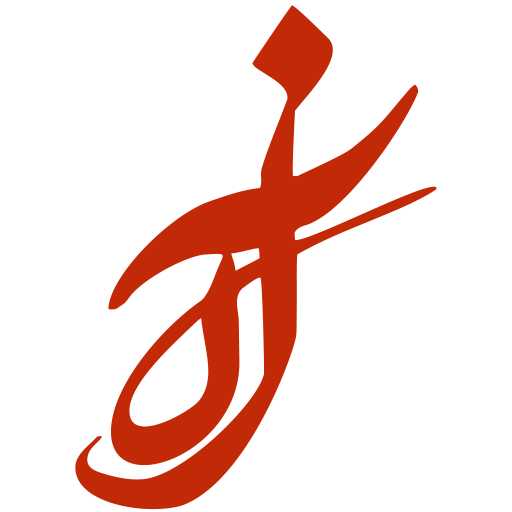ابزار قدرتمند سرچ کنسول (Google Search Console)، توسط گوگل تولید شده و در دسترس همگان قرار گرفته است. نسخه قدیمی تر این ابزار گوگل وبمستر تولز نام دارد. صاحبان وب سایت ها و سئو کاران سایت مورد نظر را در گوگل وبمستر ثبت می کنند. و از این راه می توانند اطلاعات بسیاری در مورد علمکرد وب سایت به دست آورند. به طور مثال میزان ترافیک سایت، بک لینک ها و نحوه نمایش در دیوایس های مختلف همگی در این سایت قابل کنترل می باشند. به همین علت یادگیری و دانستن آن برای تمام افرادی که با سایت ها سر و کار دارند مفید است.بنابراین این آموزش را تا انتها دنبال کنید تا سایت خود را بهتر شناخته و بتوانید در رتبه بندی حرفه ای عمل نمایید.
ابزار های مختلف در گوگل سرچ کنسول
پس از ثبت سایت خود در این سایت می توانید با ابزار های مختلفی که به صورت رایگان قرار داده شده اند بهبود سایت خود را رقم بزنید. اما باید در نظر داشته باشید شناخت ابزار سرچ کنسول گوگل و یادگیری نقش آن ها نقش حیاتی دارد. و بدون شناخت کافی موفقیتی در تحلیل و بهینه سازی وب سایت نخواهید داشت.
ثبت نام در سرچ کنسول
قبل از هر کاری نیاز است تا وب سایت خود را در سرچ کنسول گوگل ثبت نمایید. چندین روش مختلف برای ثبت نام و وریفای کردن سایت خود وجود دارد. در ادامه یکی از آسان ترین روش ها را توضیح خواهیم داد.
برای این کار ابتدا به صفحه سرچ کنسول وارد شده و بر روی Start now کلیک نمایید. در مرحله بعدی دامنه سایت خود را در قسمت URL prefix وارد کرده و گزینه CONTINUE را انتخاب کنید. در ادامه باید وب سایت خود را تایید نمایید که راه های مختلفی وجود دارد. یکی از این راه ها HTML tag می باشد. با کلیک بر روی این گزینه سایت کدی به شما خواهد داد. کد مورد نظر را کپی کرده و در قسمت تگ های <head> سایت خود قرار دهید. در صورت ورد پرس بودن سایت کد را در قسمت افزونه Yoast اضافه نمایید. پس از انجام این مراحل به سرچ کنسول برگشته و بر روی Verify کلیک نمایید.

بخش OVERVIEW
پس از ورود به سایت در قسمت فهرست سمت چپ، اولین قسمت بخش overview می باشد. این قسمت یک پیش نمایش کلی از گزارش هایی است که گوگل به ما می دهد. همچنین پیش نمایشی از چهار بخش زیر نیز می باشد.
Performance: چکیده ای از عملکرد وب سایت مورد نظر در گوگل
Coverage: خلاصه ای از تعداد صفحه با خطا و تعداد صفحه معتبر
Experience: خلاصه ای از کاربری صفحات سایت در تلفن همراه
Enhancements: چکیده ای از گزارش هایی برای مشاهده سطح عملکرد سایت
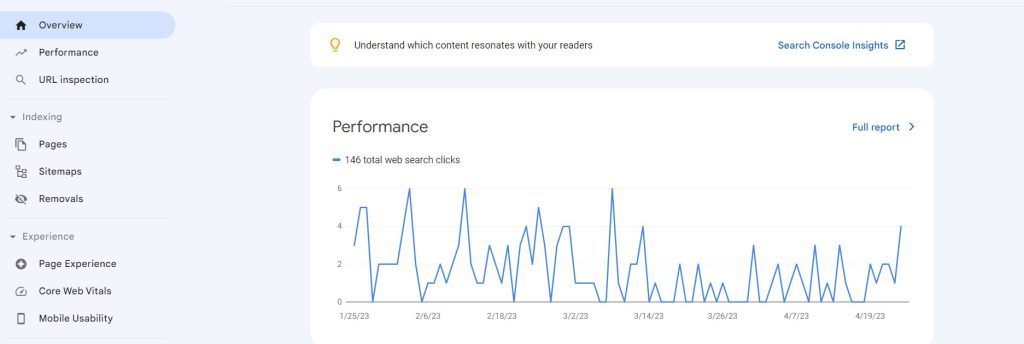
بخش Performance
در این صفحه از سایت سرچ کنسول گوگل نموداری مربوط به بخش های مختلف سایت برای شما به نمایش گذاشته می شود. در ادامه به بررسی این بخش ها می پردازیم.
Total clicks: در این بخش می توانید تعداد تمامی کلیک ها بر روی محتوای خود را در نتایج گوگل بررسی نمایید.
Total impressions: مجموع دفعات نمایش وب سایت در نتایج جست و جو گوگل را خواهید دید. این عدد برای محتواهای مختلف همچون متنی، تصویری، ویدئو و دیگر موارد متفاوت است.
Average CTR: این بخش مربوط به نسبت تعداد کلیک به تعداد نمایش وب سایت می باشد.
Avarege positon: با توجه به بهترین میانگین موقعیت سایت شما در سه ماه گذشته عدد مورد نظر را نشان می دهد.
با اسکرول کردن صفحه به جدولی در قسمت پایین تر سایت خواهید رسید. در این قسمت لیستی از کلمات کلیدی که با سرچ آن ها کاربران به سایت شما رسیده اند را مشاهده می کنید. این کلمات کلیدی به شما کمک می کنند تا با استفاده درست و بهینه از آن ها نیاز کاربران را شناخته و تولید محتوای بهتری نیز داشته باشید.
آشنایی با قسمت های مختلف جدول پرفورمنس سرچ کنسول گوگل
Queries: اطلاعاتی در مورد سرچ های نشان داده شده توسط گوگل به کاربر را می توانید در این بخش به دست آورید.
Pages: در این دسته لینک های نهایی که محتوا بر روی آن ها دوباره بارگذاری شده و در جستجو گوگل نشان داده شده اند را می توانید ببینید.
Countries: در این بخش می توانید بررسی کنید بیشترین سرچ برای سایت شما، از کدام کشور ها و چه لوکیشنی صورت گرفته است. البته با توجه به استفاده از Vpn در ایران نمی توان خیلی به دیتاهای دریافت شده از این قسمت اعتماد کرد!
Devices: برای این که بدانید کاربران شما برای ورود به وب سایت بیشتر از لپ تاپ و دسکتاپ استفاده می کنند یا تلفن همراه باید به سراغ این بخش بروید. این موضوع در چیدن استراتژی های دیجیتال مارکتینگ و یافتن نقاط ضعف و قدرت به شما کمک خواهد کرد.
Search Appearance: در این قسمت اطلاعاتی در مورد Rich pages یا AMP و Rich result به شما داده می شود. AMP سرعت سایت شما در گوشی های موبایل و Rich pages نیز نتیجه های غنی سایت هایی که در داده های ساختار یافته وجود دارد را نمایش می دهند.
Dates: تعداد کلیک ها و Impressions را برای هر روز و به صورت مجزا می توانید در این بخش مشاهده نمایید. سرچ کنسول گوگل اطلاعات مربوط به یک نیمه شب تا نیمه شب بعدی را به صورت پیش فرض نشان می دهد. همچنین می توانید بازه های زمانی دلخواه خود را انتخاب کرده و آنالیز انجام دهید.
ابزار URL inspection
این ابزار یکی از مهم ترین بخش های گوگل سرچ کنسول می باشد. خطا ها و مشکلات پیش آمده در وب سایت خود را می توانید با کمک URL بررسی کرده و رفع نمایید. در این بخش می توانید اطلاعاتی در مورد Crawling و Indexing صفحات وب سایت خود نیز به دست آورید. و از طریق Fetch as Google صفحاتی که برای ایندکس شدن مد نظرتان است را به گوگل ارسال نمایید.
برای استفاده از این ابزار در گوگل سرچ کنسول خود بر روی عبارت URL inspection که در سمت چپ صفحه قرار دارد کلیک می نمایید. در ادامه لینک صفحه مورد نظر برای ایندکس شدن را وارد کرده و در صورت ایندکس شدن یا نشدن آن با حالت های متفاوتی مواجه خواهید شد.
Crawling
معنی لغوی این کلمه خزیدن و دنبال کردن مسیری می باشد. اما در سئو سایت به زمانی که ربات های گوگل (به آن ها خزنده نیز گفته می شود) لینک های شما را دنبال می کنند گفته می شود.
Indexing در سرچ کنسول
این کلمه در لغت به معنای نمایه سازی و ثبت نمایه می باشد. پس از این که لینک های شما توسط ربات های گوگل فالو شوند نوبت به ایندکس صفحات می رسد. در این مرحله محتوای وب سایت شما در موتور های جست و جو گر گوگل ذخیره می شود.
Fetch as Google
این قابلیت بسیار مهم که توسط گوگل ارائه شده به شما کمک می کند تا بتوانید به صورت دستی صفحات خود را ایندکس کنید. در برخی حالت ربات های گوگل صفحات شما را ایندکس نکرده یا روند کندی در پیش دارند به همین علت می توانید به سادگی به صورت دستی این عمل را انجام دهید.
برای Fetch کردن بر روی URL inspection کلیک کرده و در کادر بالای صفحه آدرس مورد نظر برای ایندکس شدن را وارد می کنید. پس از کلیک کردن بر روی Enter با پیغام Retrieving data from google index مواجه می شوید. در صورت ایندکس بودن صفحه وارد شده، کنسول گوگل به شما پیغام URL is on Google خواهد داد. و اگر با پیغام URL is not on Google مواجد شدید برای ایندکس کردن بر روی Request Indexing کلیک کرده تا درخواست شما برای گوگل ارسال شود.
Index
بخش Coverage در گوگل
این بخش زیر مجموعه اول از قسمت Index می باشد. می توانید اطلاعاتی در مورد صفحاتی که ایندکس شده و صفحاتی که ایندکس نشده اند دریابید. همچنین مشکلات و خطا های پیش آمده را بررسی و در همین قسمت رفع نمایید. EROR 404 و … نیز در این صفحه نمایش داده می شوند. ارور ها با و صفخاتی که ایندکس نشده اند رنگ قرمز مشخص شده اند.
نقشه سایت و یا Sitemaps
در این بخش می توانید سایت مپ خود را به سرچ کنسول گوگل معرفی کنید. این امر به شما در ایندکس شدن صفحات وب سایت بسیار کمک کننده خواهد بود. در این معرفی باید تمامی صفحات وب سایت به گوگل به طور دقیق آدرس دهی شوند.
برای انجام سایت مپ می توانید به روش زیر عمل کنید:
از طریق زبانه وبمستر تولز خود، گزارش sitemap را انتخاب نمایید و سپس در مرحلهی بعدی URL مربوط به نقشه سایت خود را طبق تصویر زیر در کادر مشخصشده وارد کرده و سپس روی گزینه Submit کلیک کنید.
بخش Removals
این بخش به تازگی به سرچ کنسول گوگل اضافه شده و به شما کمک می کند تا صفحاتی از سایت که باید حذف شوند و صفحاتی که ایندکس شده اند را بشناسید. برای حذف صفحه ها پس از کلیک بر روی بخش Removal بر روی گزینه New Request کلیک می کنیم. در صفحه نشان داده شده URL صفحه مورد نظر را وارد کرده و گزینه Enter را فشار می دهیم.
در این قسمت گزینه های بیشتری نیز قابل مشاهده می باشند. به طور مثال گزینه Temporarily remove URL صفحه مورد نظر شما را برای مدت زمان 6 ماه مخفی کرده و توسط گوگل ایندکس نخواهد شد. گزینه بعدی Clear cached URL بوده که صفحه مورد نظر از صفحات گوگل حذف شده اما در صورت بررسی مججد توسط خزنده های گوگل قابل مشاهده و برگشت می باشد. با انتخاب Remove this URL only تنها آدرس وارد شده از نتایج حذف خواهد شد. اگر گزینه Remove all URLs with this prefix را انتخاب نمایید، آدرس وارد شده به همراه تمامی زیر مجموعه های آن از نتایج گوگل حذف میشوند.
بررسی Experience
این بخش از سه قسمت Core Web Vitals ، Page Experience و Mobile Usability تشکیل شده است. که در ادامه به بررسی و توضیح هر کدام می پردازیم. در صورت رفع ارور های نشان داده شده در این سه بخش، گوگل نیز پس از بررسی آن ها را از بخش اکسپرینس حذف خواهد کرد.
Page Experience: تجربه صفحه به تجربه ی کاربران از صفحات سایت و رضایت آن ها می پردازد. تعداد صفحاتی که کاربران تجربه خوب و بد داشته اند در این قسمت قابل مشاهده است.
Core Web Vitals: سرعت لود شدن صفحات سایت شما در دستگاه های مختلف در این بخش گزارش داده می شود.
Mobile Usability: اگر صفحاتی از وب سایت شما در نسخه ی موبایل با مشکل و ارور مواجه شده باشند در این قسمت قابل مشاهده می باشد. به دلیل افزایش کاربران گوشی های هوشمند گوگل نیز توجه ویژه ای به این دیوایس دارد.
بخش Enhancements
این بخش شامل دو زیر مجموعه Products و Sitelinks searchbox می باشد. مسیر دسترسی کاربر به صفحه مورد نظر را نشان داده و باعث تجربه بهتر برای کاربران می شود. به همین علت گوگل نیز توجه ویژه ای به آن نشان می دهد.
Products: در این بخش فقط وب سایت های فروشگاهی قرار گرفته و جزییات محصول مانند تصویر، قیمت و .. نشان داده می شوند. این قابلیت در قسمت پروداکت وجود دارد که مدیران سایت های فروشگاهی عملکرد فروش محصولات خود را ببینند. در صورت راه اندازی وب سایت فروشگاهی استفاده از Structured data را فراموش نکنید.
Security & Manual Actions
Manual Actions: تقریبا هر عمل مشکوکی در وب سایت توسط ربات های گوگل قابل بررسی می باشد. اما اگر نکته ای از دید ربات ها مخفی شده باشد، در این قسمت قابل مشاهده است. شما می توانید پس از بررسی و یا رفع مشکل با کلیک بر روی گزینه REQUEST REVIEW درخواست بررسی مجدد بدهید.
Security Issues: گزارش های امنیتی در مورد سایت شما مانند هک شدن، حملات هکری و محتوایی، حملات کدی، بد افزار ها و … همگی در این قسمت قابل مشاهده و پیگیری می باشند. و حتی اگر وب سایت شما برای کاربران ایجاد مشکل کند نیز در این بخش گزارش دریافت خواهید کرد.
بررسی بخش Links و Settings گوگل
Links: لینک سازی های داخلی و خارجی سایت شما که بسیار در امر سئو حائز اهمیت می باشند در بخش Links قابل پیگیری هستند. در واقع شما می توانید تمام سایت هایی که به شما لینک داده اند و یا بالعکس شما لینک داده اید را در این قسمت مدیریت نمایید.
Settings: دسترسی های ثبت شده در سرچ کنسول گوگل در این بخش قابل مدیریت است. به طور مثال می توانید دامنه ای جدید اضافه نموده و دامنه های قبلی را حذف نمایید. آدرس سایت را تغییر داده و برای کاربران مختلف سطح دسترسی های متفاوتی ایجاد نمایید.
نحوه کار با سرچ کنسول گوگل و آشنایی با ابزار های مختلف آن تا جای ممکن در این مقاله جمع آوری شده اند. در صورت سوال و نیاز به اطلاعات بیشتر می توانید با ما در “گروه هنری و فناوری آن” در ارتباط باشید.